
1. Sincronizando calendário, catálogo de endereços e diário com Thunderbird
Thunderbird não oferece suporte nativo aos protocolos CardDAV e Exchange ActiveSync, que podem ser usados para sincronizar com o servidor. Para que esse suporte apareça, você precisa instalar a extensão TbSync. Como o próprio cliente de e-mail, esta extensão é totalmente gratuita e é instalada a partir do diretório oficial de extensões do Thunderbird.
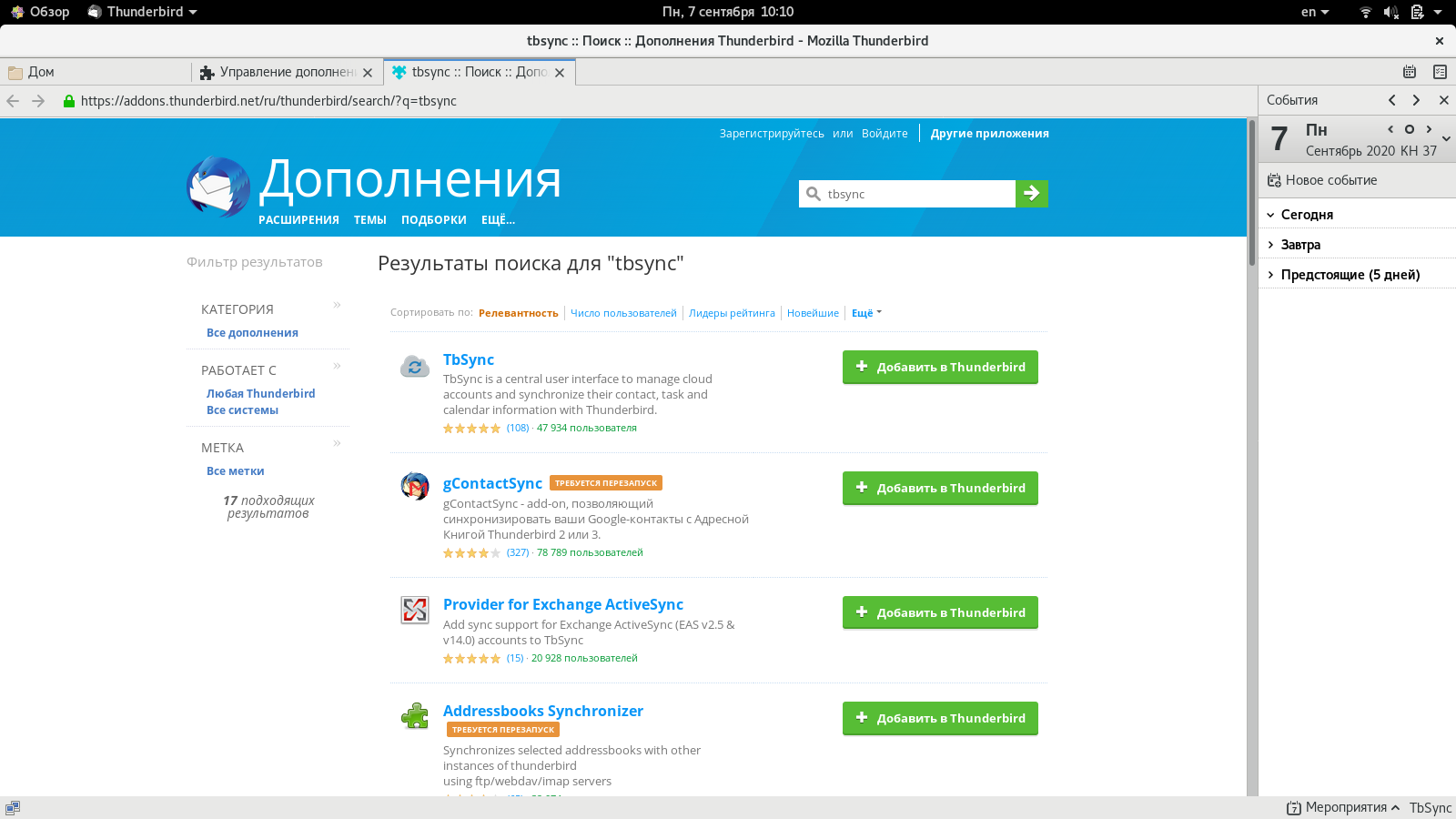
Se estiver usando Zextras Mobile, você pode se conectar ao servidor usando o protocolo Exchange ActiveSync. Para fazer isso, você precisa criar uma nova conta para sincronização no menu da extensão TbSync, selecionar o protocolo Exchange ActiveSync com descoberta automática e inserir as informações da sua conta. Após o estabelecimento da conexão, você pode selecionar os objetos a serem sincronizados e também como a sincronização ocorrerá. Você pode escolher entre duas opções. No primeiro caso, eventos, tarefas e contatos criados no Thunderbird serão gravados no servidor, no segundo caso, tudo o que for criado no cliente permanecerá nele.
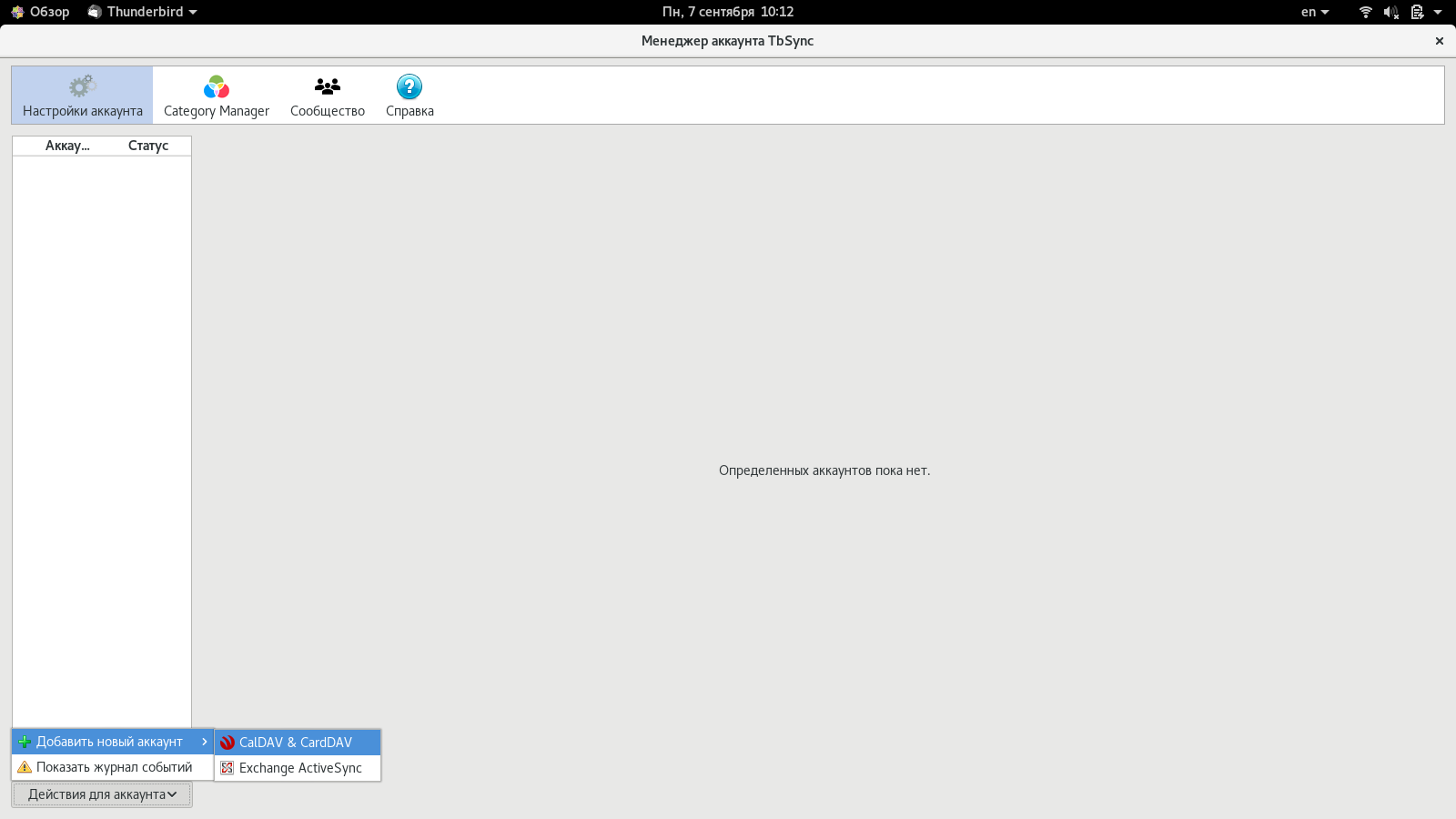

Para sincronizar dados via CalDAV e CardDAV, você precisa adicionar a conta CalDAV e CardDAV nas configurações do TbSync. Desta vez, a configuração automática não funcionará, por isso é melhor usar a opção "Configuração personalizada". Na janela que é aberta, selecione um nome para esta conta, insira um nome de usuário e senha e insira os endereços dos servidores CalDAV e CardDAV. Esses links podem ser encontrados nas configurações do usuário no cliente web Zimbra OSE, eles estão listados na parte inferior da seção "Dispositivos conectados". Depois de especificadas todas as informações necessárias, a conexão será testada e, como no caso do MS ActiveSync, o usuário será solicitado a selecionar os dados a serem sincronizados, bem comose os dados no servidor são somente leitura ou também disponíveis para gravação.


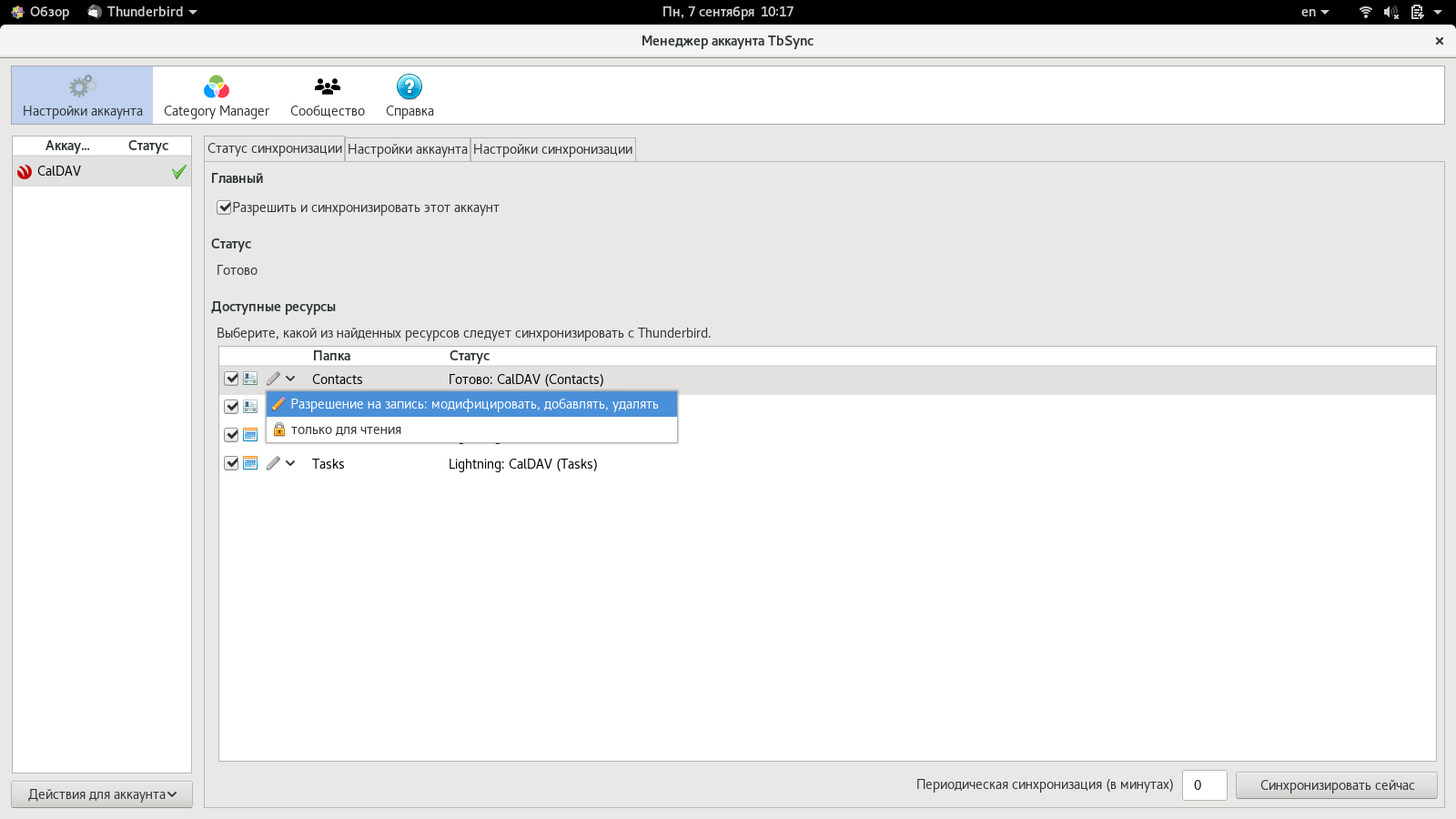
Depois que todos os dados necessários para a sincronização forem marcados, o cenário de sincronização tiver sido selecionado e a frequência com que os dados serão sincronizados com o servidor, você pode clicar no botão “Sincronizar agora” para iniciar a troca de dados entre o cliente e o servidor. Observe que o CalDAV não oferece suporte a calendários aninhados que podem ser criados no Zimbra OSE. Isso pode ser uma fonte de problemas para se conectar a contas que usam calendários aninhados.
Em ambos os casos, a quantidade total de dados será carregada apenas durante a primeira sincronização e, em seguida, apenas os dados ausentes serão carregados. Assim, conseguimos a sincronização de dados entre o Thunderbird e o servidor Zimbra OSE.
2. Sincronização de calendário, livro de endereços e diário com dispositivos móveis
Outra tarefa que deve ser resolvida pelos administradores de sistema nas empresas é configurar a sincronização de correio, calendário, contatos e tarefas com dispositivos móveis dos funcionários da empresa. Isso também pode ser feito de duas maneiras: Os usuários do Zextras Mobile podem usar o protocolo Exchange ActiveSync para transferência de dados, e esta tarefa pode ser resolvida usando os protocolos CalDAV e CardDAV.
Entre as principais vantagens da utilização do Zextras Mobile e da sincronização via protocolo EAS estão a presença de notificações push sobre novos e-mails, bem como a capacidade de gerenciar remotamente dispositivos móveis. O administrador pode, por exemplo, proibir o usuário de usar a câmera do smartphone, usar cartões de memória nela e também restringir o uso de Wi-Fi e Bluetooth para fins de segurança; limpe remotamente o dispositivo em caso de perda ou roubo, bem como defina uma senha separada para acessar o servidor usando o protocolo EAS, para que em caso de roubo, os invasores não possam extrair a senha real da conta Zimbra OSE do dispositivo. Além disso, no caso de usar o Zextras Mobile, existe uma função ABQ, que permite controlar o acesso dos dispositivos ao servidor e, se necessário, fechar o acesso a determinados dispositivos.
Para se conectar ao servidor Zimbra OSE no iPhone usando o protocolo EAS, você precisa ir em "Ajustes - Correio - Contas - Microsoft Exchange". Na janela que é aberta, você deve inserir seu endereço de correspondência e nome de conta. Se o ID do seu dispositivo já estiver na lista branca da ABQ, nenhum outro dado será necessário. Caso contrário, você precisará inserir a senha da sua conta ou uma senha móvel especialmente criada para fazer login no servidor. Depois disso, resta selecionar os dados que serão sincronizados com o smartphone ou tablet, e a transferência de dados terá início.

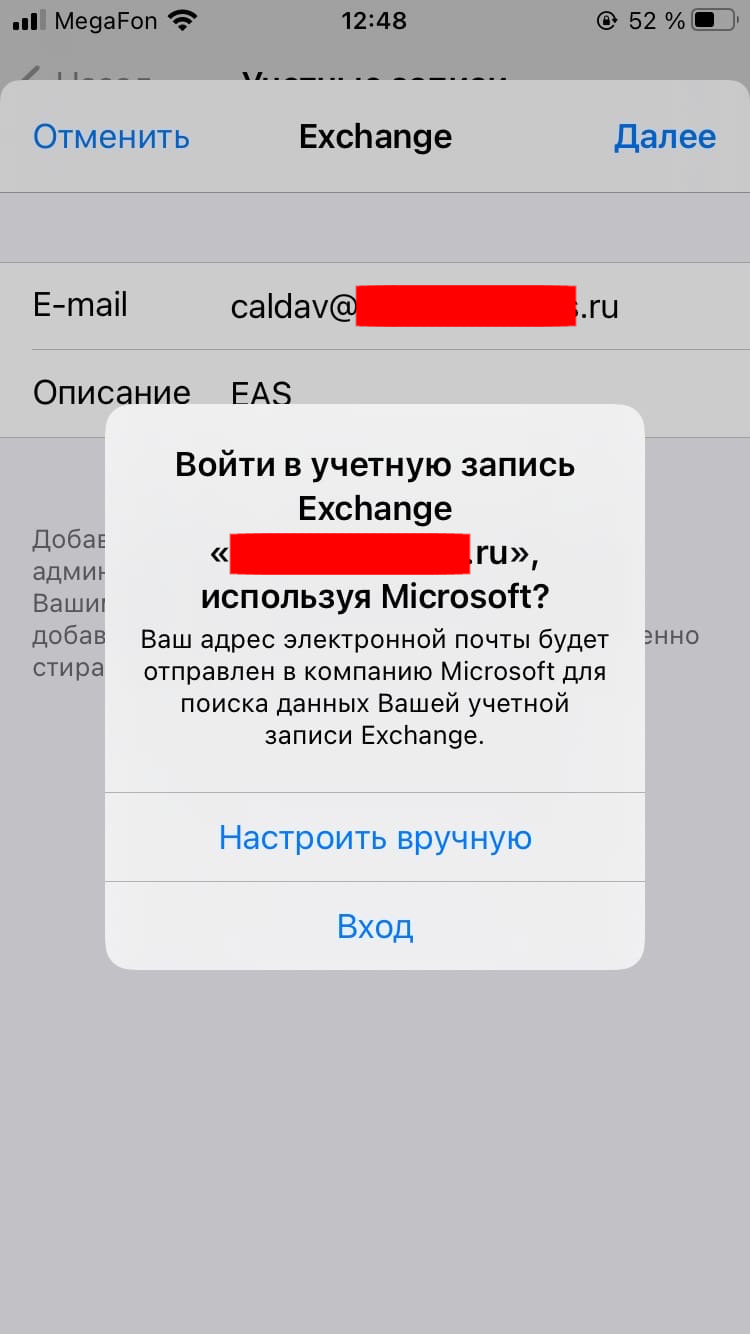
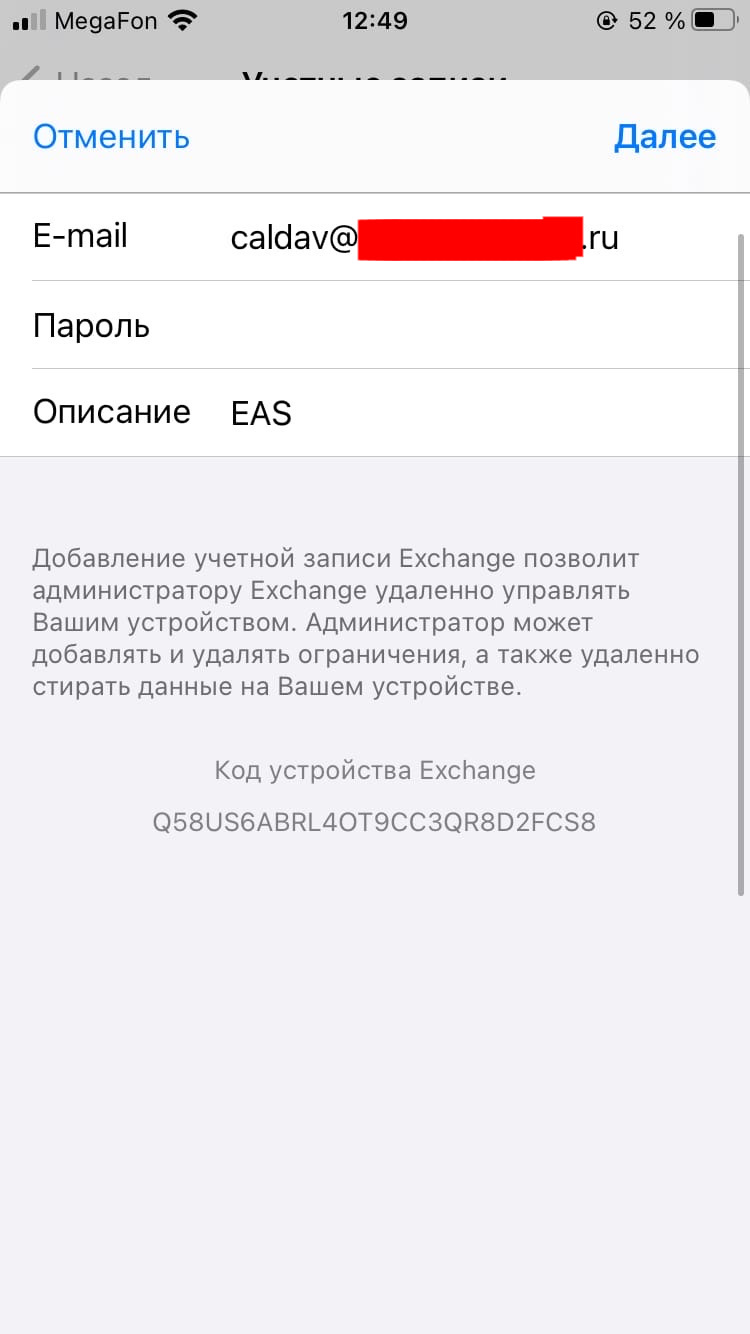
No caso do Android, para conectar uma conta EAS, vá em "Configurações - Contas - Adicionar conta" e selecione Trocar. Depois disso, você também precisará inserir as informações da sua conta. Após terminar a configuração da conta, a transferência de dados do servidor para o smartphone começará.
Para conectar contas CalDAV e CardDAV no iPhone, você precisa ir para Ajustes - Correio - Contas - Outros - Conta CalDAV e Ajustes - Correio - Contas - Outros - Conta CardDAV, respectivamente. Nas telas que se abrem, você deve especificar o endereço do servidor, nome de usuário e senha. A sincronização de dados começará imediatamente. No caso do CalDAV, os dados e tarefas do calendário serão sincronizados e, no caso do CardDAV, os contatos da agenda. Ao contrário do Exchange ActiveSync, você não pode usar uma senha separada para a sincronização CalDAV / CardDAV.


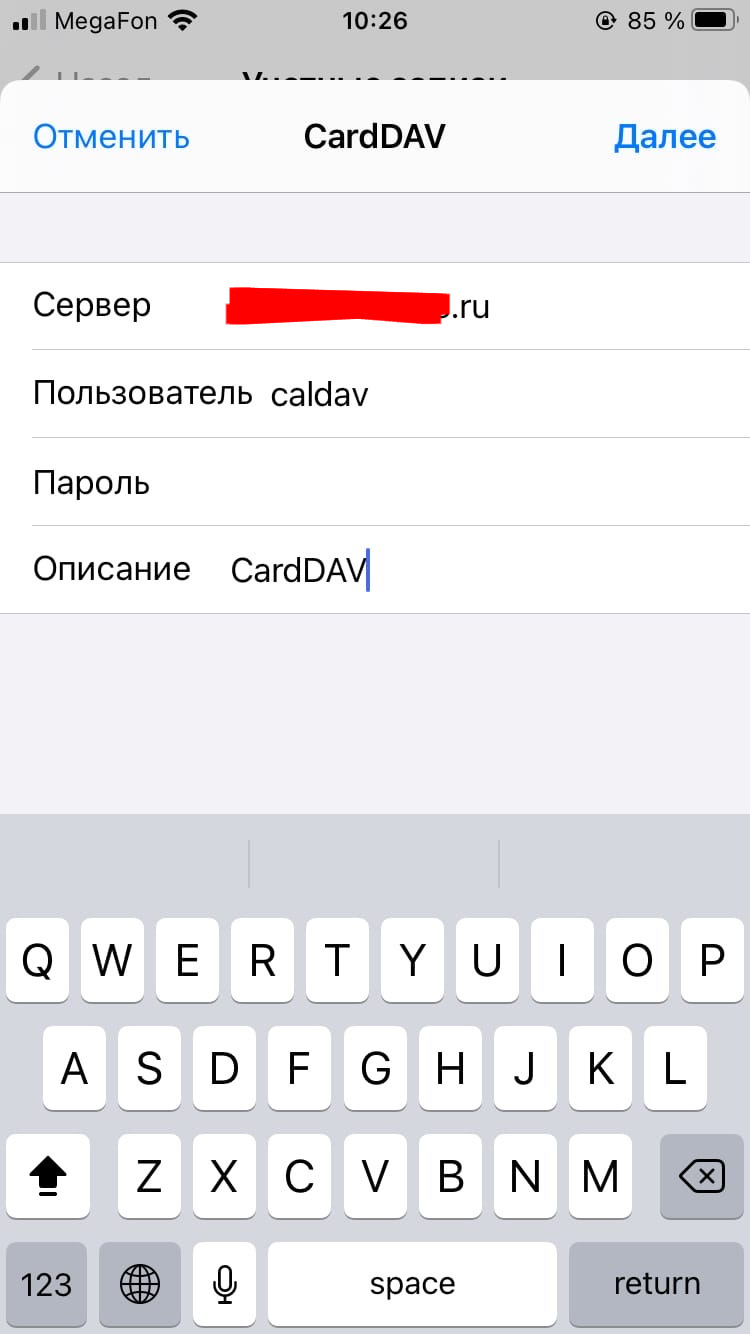
No caso do Android, a sincronização do CalDAV e CardDAV devido aos meios integrados do sistema operacional não funcionará. Tal como acontece com o Thunderbird, você precisará usar um aplicativo de terceiros. No nosso caso, será o aplicativo OpenSync de código aberto gratuito. Depois de concluída a instalação do aplicativo, resta iniciá-lo e inserir as informações da conta nos formulários apropriados, selecionar as pastas que serão utilizadas para a transferência de dados e iniciar a sincronização.

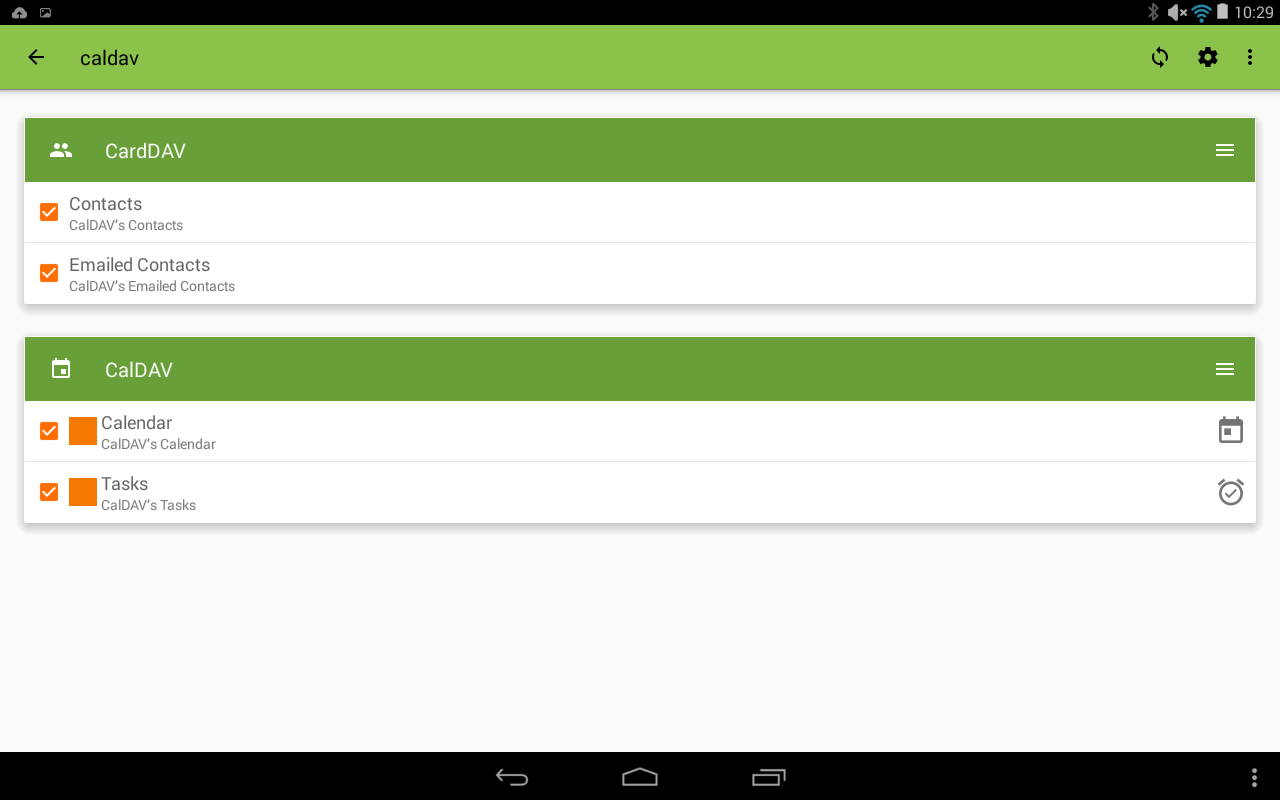
Como vimos, a sincronização da informação entre o servidor Zimbra OSE e os dispositivos móveis pode ser resolvida de várias formas e deverá escolher a que mais lhe convém com base na funcionalidade que oferece para além da sincronização direta de dados.
3. Conectando calendários externos ao cliente web Zimbra OSE
Muitas vezes acontece que uma pequena startup, que no início de sua jornada utilizava os serviços de correio público para seu trabalho, à medida que se desenvolve, passa a utilizar um servidor de correio corporativo. Paralelamente, continuam a chegar cartas e convites para eventos ao antigo endereço postal, que era indicado em anúncios e nos cartões de visita. Também é frequente que os funcionários de uma empresa guardem dois calendários ao mesmo tempo: um para reuniões de trabalho e outro pessoal, que assinala aniversários de colegas, amigos e familiares, bodas e outros eventos importantes.
Para não se distrair mantendo simultaneamente calendários em duas contas de e-mail diferentes, você pode conectar um calendário de um serviço público como um calendário externo no Zimbra para reuni-los em uma interface conveniente e com garantia de não perder nada.
Como exemplo, iremos conectar o calendário Google ao cliente web Zimbra OSE, mas desta vez em vez do protocolo CalDAV usaremos o iCal, que permite apenas a visualização do calendário. Para fazer isso, primeiro você deve obter um link para ele. Para fazer isso, vá para o calendário do Google e vá para as configurações. Na seção "Configurações para meus calendários", selecione o calendário que queremos adicionar ao cliente web Zimbra OSE e vá para o item "Integração" localizado na parte inferior da página de configurações.
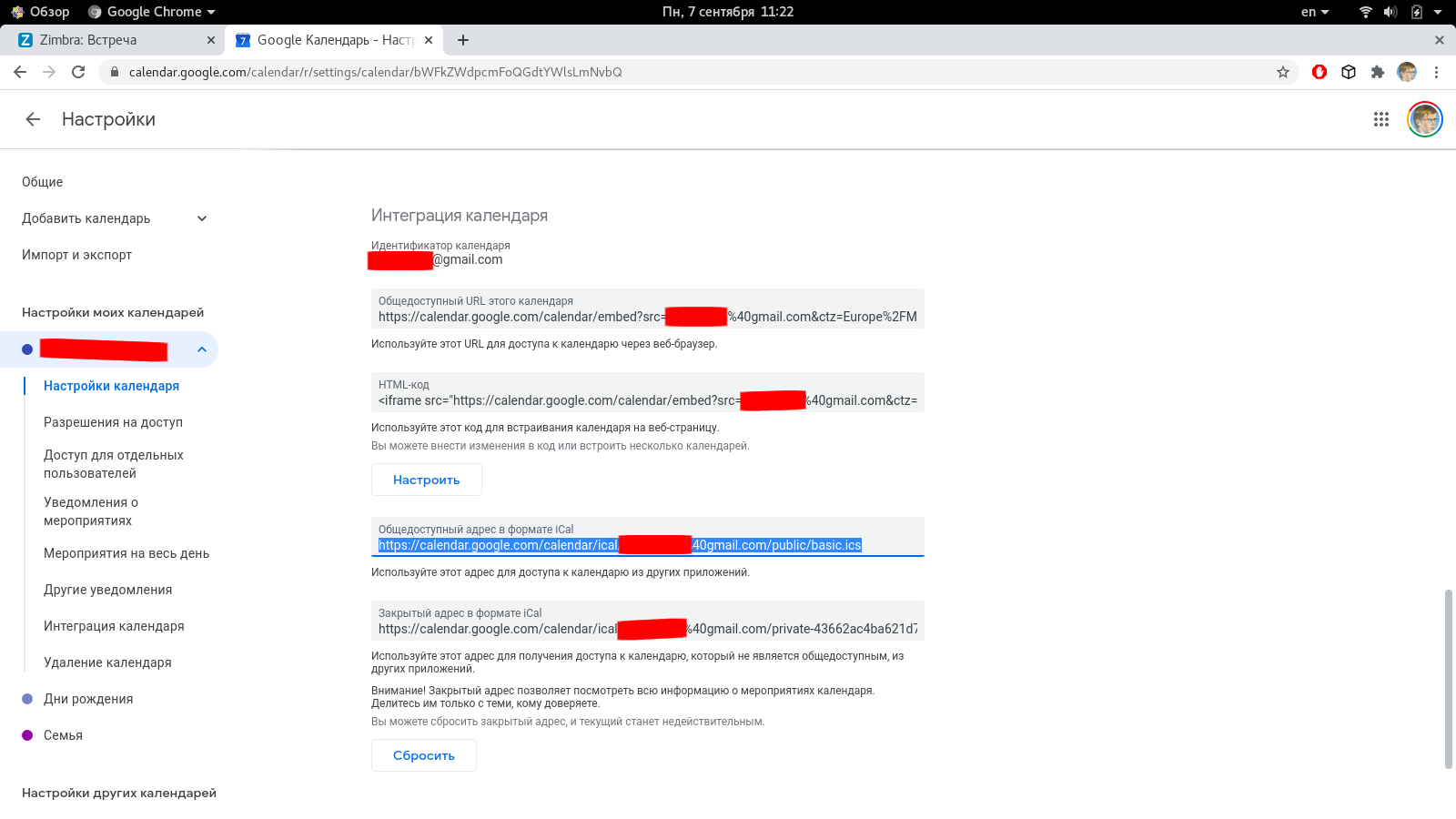
Aqui, vemos dois links, um é um endereço público no formato iCal e o outro é um endereço privado no formato iCal. Precisamos de um endereço público. Depois de copiá-lo, vá para o cliente web Zimbra OSE e vá para a guia "Diário". Aqui, no painel esquerdo, você deve clicar no botão "Opções" e no menu que se abre, selecionar a seção "Adicionar um diário externo".



Na janela que se abre, selecione "Adicionar diário externo (outro)" e clique no botão "Avançar". No campo "Tipo", selecione "Assinatura iCal", no campo "URL ICS", insira o link público previamente copiado para o calendário e clique no botão "Avançar". Depois disso, você pode especificar o nome deste calendário e a cor pela qual os eventos dele serão exibidos no diário, bem como se os eventos deste diário afetarão seu status de livre / ocupado.


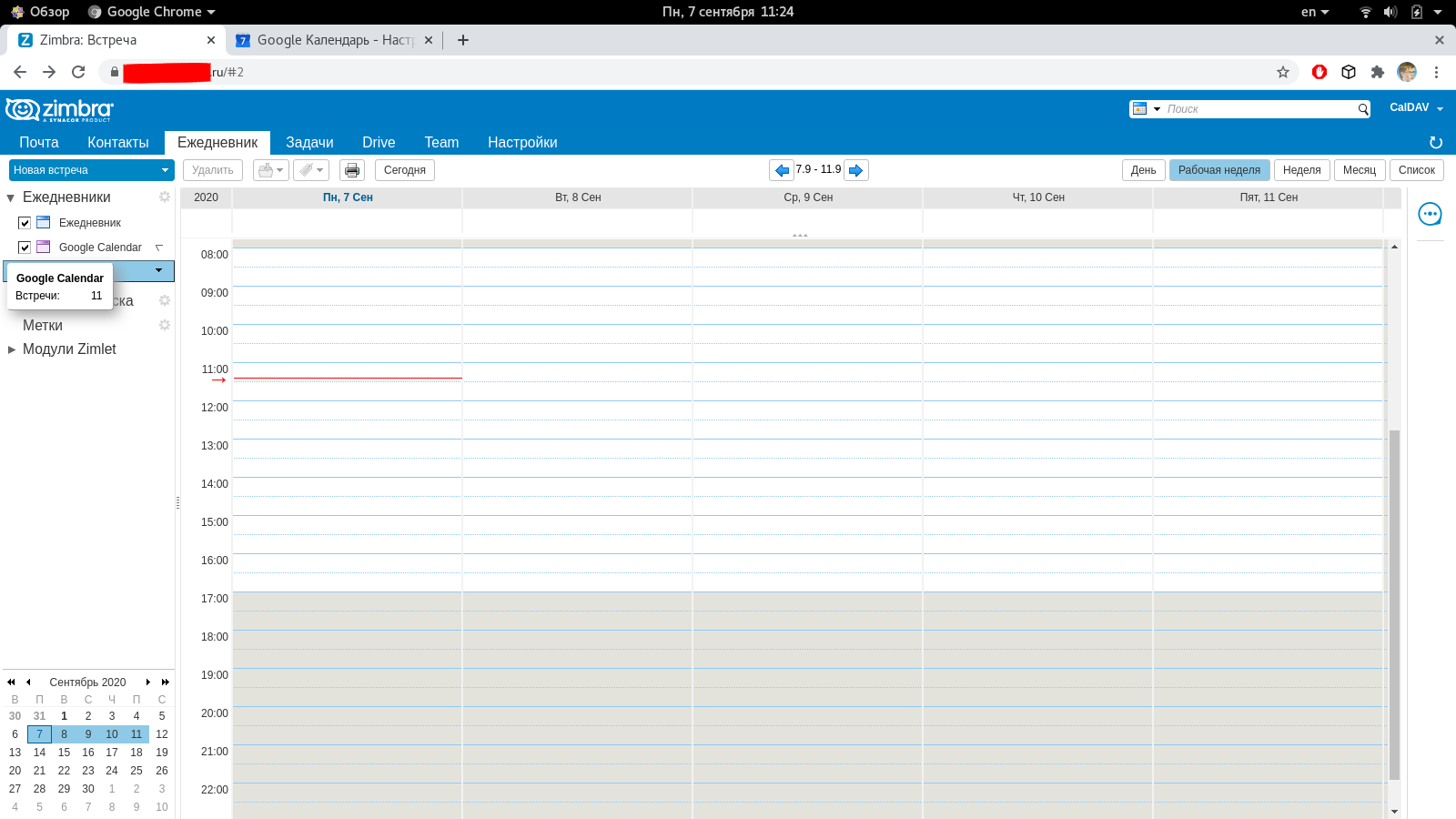
Assim, o Zimbra OSE pode funcionar como um servidor CalDAV / CardDAV com o qual pode sincronizar vários clientes de e-mail, bem como um cliente cómodo, no qual, além de diários de trabalho, pode adicionar fontes de dados externas.
Para todas as perguntas relacionadas ao Zextras Suite, você pode entrar em contato com o representante da empresa Zextras Ekaterina Triandafilidi pelo e-mail katerina@zextras.com